首页 > 电脑教程
帮你win10系统利用Win+R命令进入win10安全模式以便对电的设置教程
2021-12-24 08:11:22 电脑教程
今天教大家一招关于win10系统利用Win+R命令进入win10安全模式以便对电脑全面检修的操作方法,近日一些用户反映win10系统利用Win+R命令进入win10安全模式以便对电脑全面检修这样一个现象,当我们遇到win10系统利用Win+R命令进入win10安全模式以便对电脑全面检修这种情况该怎么办呢?我们可以1.在Win10系统里同时按下”Win+R“组合按键,在打开的运行对话框里输入命令:msconfig,然后点击确定, 2.点击打开系统配置窗口,选择引导选项卡,下面跟随小编脚步看看win10系统利用Win+R命令进入win10安全模式以便对电脑全面检修详细的设置方法:

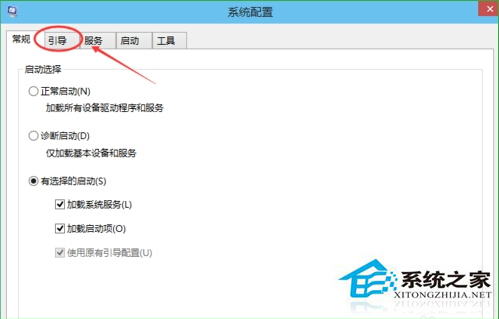
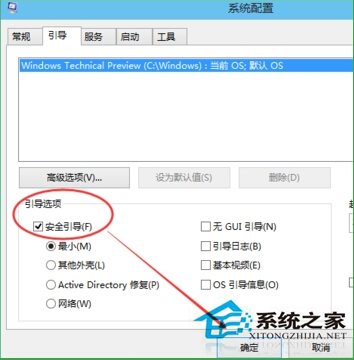
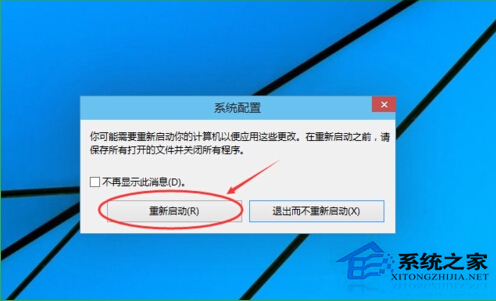


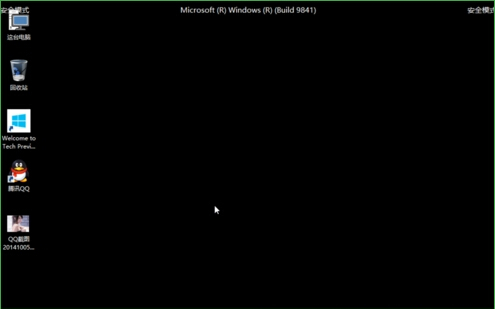
1.在Win10系统里同时按下”Win+R“组合按键,在打开的运行对话框里输入命令:msconfig,然后点击确定,如下图所示。

2.点击打开系统配置窗口,选择引导选项卡,如下图所示。
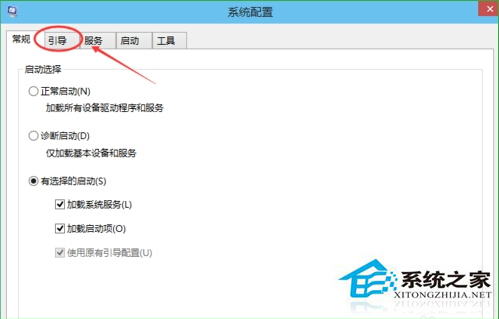
3.在引导选项卡窗口下,将引导选项下的安全引导(F)勾中,然后点击确定,如下图所示。
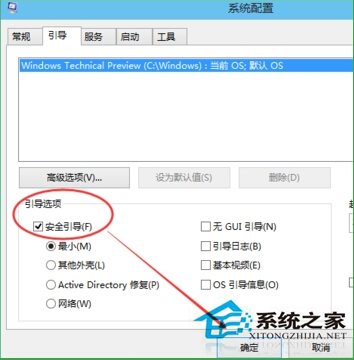
4.点击后,系统提示重新启动后,会进入安全模式,如下图所示。
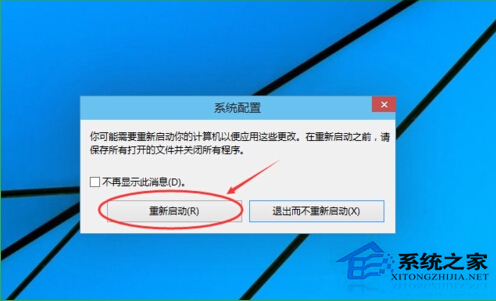
5.点击重新启动后,Win10系统正在启动。如下图所示。

6.Win10系统重新启动好后,输入密码,点击→图标登录Win10安全模式。如下图所示。

7.登录成功后,即进入了Win10的安全模式,如下图所示。
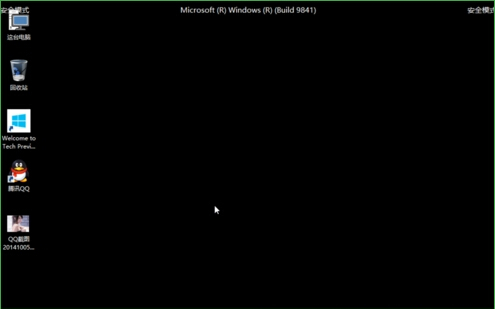
以上就是win10系统利用Win+R命令进入win10安全模式以便对电的完整教程了,有碰到一样情况的用户们可以采取上面的方法来处理,希望这个小小的经验能够帮助大家不再烦恼!
相关教程推荐
- 2021-12-13 win7未能显示安全选项,win7没有安全模式选项
- 2021-11-20 win7进入带命令提示符,win7进入带命令提示符的安
- 2021-12-18 win7和win10哪个好用,win7和win10哪个占用资源少
- 2021-12-05 win7按f8没有安全模式,电脑按f8没有安全模式
- 2021-12-02 以太网控制器驱动win7,以太网控制器驱动win7 下
- 2021-12-22 win7系统安全模式,win7系统安全模式修复系统
- 2021-12-08 win7蓝屏0x0000007e,win7蓝屏0x0000007e 进不了安全模式
- 2021-11-26 win7无法完成安装,win7无法完成安装,若要在此计
- 2021-12-19 win7安全模式进不去,win7安全模式进不去桌面
- 2021-12-01 win7开机安全模式,win7开机安全模式蓝屏
热门教程